В Windows 10 има скрита опция за активиране на режима за влизане в конзолата. Той може да бъде активиран с проста настройка на системния регистър. Деактивира заключения екран и екрана за влизане в Windows 10 и включва прозореца за вход в командния ред. Нека видим какво направи Microsoft с тази функция.
Режимът за влизане в конзолата всъщност не е нова функция на Windows 10. Някои издания на Windows Server използват този интерфейс като единствения начин за удостоверяване на потребителя. Например Windows Hyper-V Server 2016 има този подкана за влизане в конзолата: Кредити за изображения: Книгата за събиране
Кредити за изображения: Книгата за събиране
В по-ранните версии на Windows, подобен начин на влизане е използван за конзолата за възстановяване.
В стабилния клон на Windows 10 тази функция е експериментална и може да бъде премахната някой ден. Към момента на писането, той работи в Windows 10 „Anniversary Update“ версия 1607, компилация 14393. Ето как можете да го активирате.
- Отворете Редактор на регистъра .
- Отидете на следния ключ:
HKEY_LOCAL_MACHINE SOFTWARE Microsoft Windows CurrentVersion Authentication LogonUI TestHooks
Съвет: вижте Как да преминете към желания ключ на системния регистър с едно щракване .
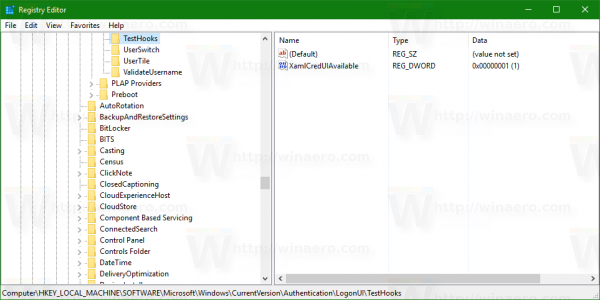
- Създайте име на 32-битова DWORD стойност ConsoleMode . Задайте данните за стойността му на 1, за да активирате режима за влизане в конзолата.
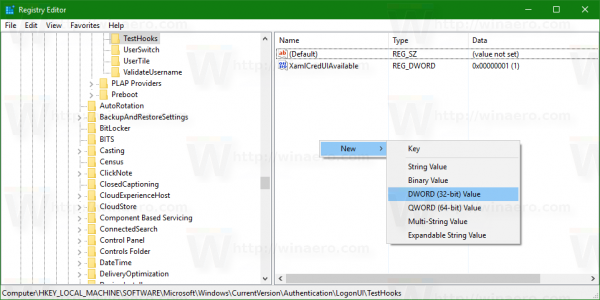
Дори ако използвате 64-битов Windows , все още трябва да създадете 32-битова стойност на DWORD.
След като бъде приложен, екранът за влизане ще изглежда по следния начин:
Гледайте следното видео, за да видите този трик в действие:
Съвет: можете да се абонирате за нашия канал в YouTube .
За да възстановите външния вид и поведение на екрана за вход по подразбиране, изтрийте създадената от вас стойност на ConsoleMode.
Благодаря на моя приятел Ник за тези подробности.

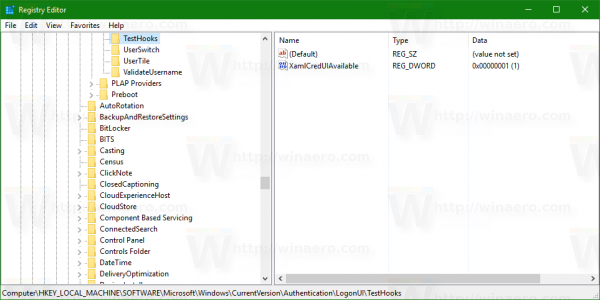
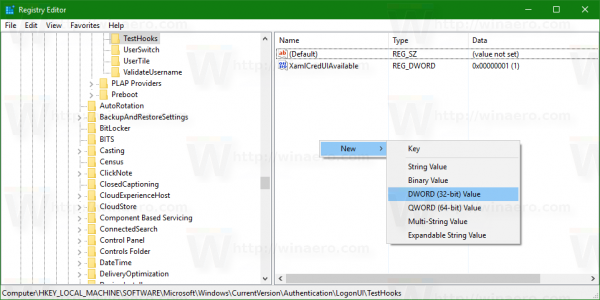







![Как да активирам Pluto TV [януари 2020]](https://www.macspots.com/img/streaming-devices/84/how-activate-pluto-tv.jpg)